Camera Connect komunikacija za pametne telefone
- Povezivanje s Bluetooth kompatibilnim pametnim telefonom putem Wi-Fia
- Glavne funkcije aplikacije Camera Connect
- Isključenje uparivanja
- Wi-Fi veza bez uporabe Bluetootha
- Automatski prijenos snimke pri snimanju
- Slanje snimaka s fotoaparata na pametni telefon
- Postavke za pregledavanje snimaka s pametnih telefona
- Opće mjere opreza za Camera Connect komunikaciju za pametne telefone
Uporabom namjenske aplikacije Camera Connect instalirane na pametnom telefonu ili tabletu (koje u daljnjem tekstu zajednički nazivamo "pametni telefoni") možete upariti fotoaparat i pametni telefon putem Bluetootha ili uspostaviti Wi-Fi vezu između uređaja.
Značajke dostupne putem Bluetooth veze
- Možete uspostavljati Wi-Fi vezu koristeći samo pametni telefon.
- Možete fotografirati ili snimati videozapise koristeći pametni telefon kao daljinski upravljač.
Značajke dostupne putem Wi-Fi veze
- Možete upotrijebiti pametni telefon za pregledavanje snimaka na fotoaparatu i spremanje na pametni telefon.
- Možete daljinski upravljati fotoaparatom s pametnog telefona.
- Snimke možete slati na pametni telefon koristeći fotoaparat.
- Na pametnom telefonu (sa sustavom Android ili iOS) mora biti instalirana namjenska aplikacija Camera Connect (besplatna). Aplikaciju Camera Connect možete instalirati s Google Playa ili App Storea.
Oprez
- Na pametnom telefonu upotrebljavajte najnoviju verziju operativnog sustava.
Napomena
- Također možete pristupiti Google Playu ili App Storeu iz QR kodova prikazanih prilikom uparivanja pametnog telefona i fotoaparata.
- Za informacije o verzijama sustava koje podržava Camera Connect posjetite internetsku stranicu za preuzimanje aplikacije Camera Connect.
- Primjeri zaslonskih prikaza i drugih detalja u ovom priručniku možda se ne podudaraju sa stvarnim elementima korisničkog sučelja nakon ažuriranja firmvera fotoaparata ili ažuriranja Camera Connecta, Androida ili iOS-a.
Povezivanje s Bluetooth kompatibilnim pametnim telefonom putem Wi-Fia
Ove upute opisuju kako uspostaviti Wi-Fi vezu s pametnim telefonom koji podržava Bluetooth i upravljati fotoaparatom s pomoću Camera Connecta.
Oprez
- Bluetooth uparivanje s pametnim telefonom nije moguće dok je fotoaparat povezan s drugim uređajima putem Wi-Fia ili s bežičnim LAN-om putem WFT-a. Prekinite Wi-Fi ili bežičnu LAN vezu tako što ćete odabrati [Connection settings] u [Network settings] i zatim [Disconnect].
-
Koraci na pametnom telefonu (1)
Uključite Bluetooth i Wi-Fi u izborniku postavki pametnog telefona. Imajte na umu da uparivanje s fotoaparatom nije moguće iz izbornika postavki Bluetootha na pametnom telefonu.
-
Koraci na fotoaparatu (1)
-
Pritisnite tipku
na fotoaparatu.
-
Odaberite [
: Network settings].
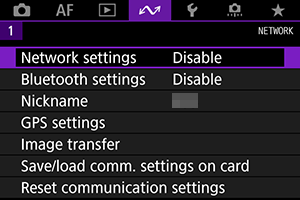
-
Odaberite [Enable].
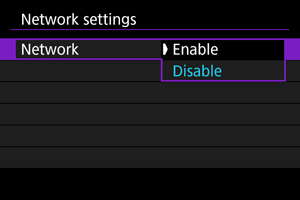
-
Odaberite [Bluetooth settings].
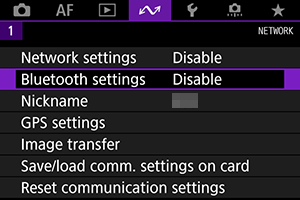
-
Podesite [Bluetooth] na [Enable].
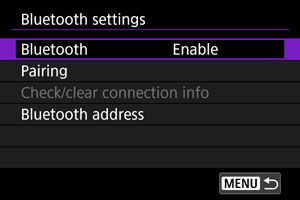
-
Odaberite [Pairing].
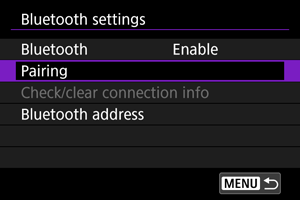
-
Odaberite opciju.
- Ako ste već instalirali Camera Connect, odaberite [Do not display].
- Ako aplikacija Camera Connect nije instalirana, odaberite [Android] ili [iOS], skenirajte prikazani QR kôd pametnim telefonom radi pristupa Google Playu ili App Storeu i instalirajte Camera Connect.
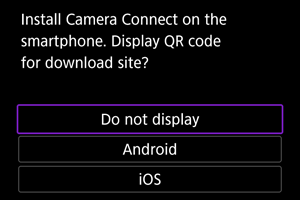
-
-
Koraci na pametnom telefonu (2)
-
Otvorite Camera Connect.
-
Dodirnite fotoaparat za uparivanje.
- Ako rabite Android pametni telefon, prijeđite na korak 11.
-
Dodirnite [Pair] (samo iOS).
-
-
Koraci na fotoaparatu (2)
-
Odaberite [OK].
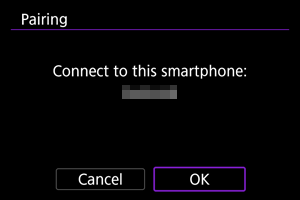
-
Pritisnite tipku
.
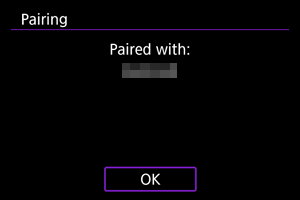
- Uparivanje će završiti i fotoaparat će biti povezan s pametnim telefonom preko Bluetootha.
Oprez
- Bluetooth povezivanja troše baterijsko napajanje čak i nakon aktivacije automatskog isključenja fotoaparata. Stoga razina napunjenosti baterije može biti niska kada upotrebljavate fotoaparat.
- Fotoaparat se može upariti s jednim pametnim telefonom. Prije uparivanja s drugim pametnim telefonom, obrišite podatke o svim spojenim pametnim telefonima ().
- Zadržavanje zapisa o uparivanju za prethodno uparene fotoaparate na pametnom telefonu spriječit će uparivanje s ovim fotoaparatom. Prije ponovnog uparivanja uklonite zapise o uparivanju za prethodno uparene fotoaparate iz izbornika postavki Bluetooth veze na pametnom telefonu.
-
-
Koraci na pametnom telefonu (3)
-
Dodirnite funkciju Camera Connect.
- U iOS-u dodirnite [Join] kada se prikaže poruka za potvrdu povezanosti fotoaparata.
- Nakon što se uređaji povežu Wi-Fi vezom, na pametnom telefonu prikazuje se izbornik za odabranu funkciju.
-
-
- Prekid Wi-Fi veze prebacit će fotoaparat na Bluetooth vezu.
-
Ponovno povezivanje
- Za ponovno povezivanje putem Wi-Fia pokrenite Camera Connect i dodirnite funkciju koju ćete upotrebljavati.
Glavne funkcije aplikacije Camera Connect
-
Images on camera
- Snimke možete pregledavati, brisati ili ocjenjivati.
- Moguće je spremanje snimaka na pametni telefon.
-
Remote live view shooting
- Omogućuje daljinsko snimanje uz praćenje slike uživo na pametnom telefonu.
-
Auto transfer
-
Bluetooth remote controller
- Omogućuje daljinsko upravljanje fotoaparatom s pametnog telefona koji je uparen putem Bluetootha. (Nije dostupno pri povezivanju putem Wi-Fia.)
- Automatsko isključivanje je onemogućeno pri uporabi značajke Bluetooth za daljinski upravljač.
-
Camera settings
- Postavke fotoaparata mogu se mijenjati.
Ostale funkcije možete provjeriti u glavnom izborniku značajke Camera Connect.
Isključenje uparivanja
Poništite uparivanje s pametnim telefonom na sljedeći način.
-
Odaberite [Check/clear connection info].
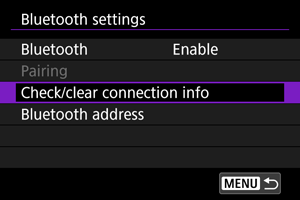
-
Pritisnite tipku
.
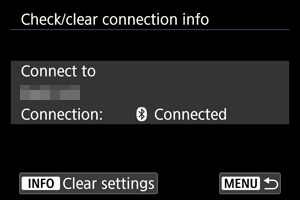
-
Odaberite [OK].
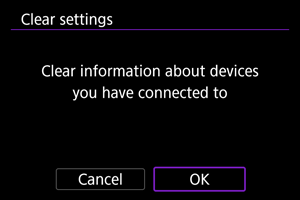
-
Uklonite podatke o fotoaparatu na pametnom telefonu.
- U izborniku postavki Bluetootha na pametnom telefonu izbrišite registrirane podatke o fotoaparatu.
Napomena
- Za provjeru Bluetooth adrese odaberite [Bluetooth address].
Wi-Fi veza bez uporabe Bluetootha
Ove upute opisuju kako uspostaviti izravnu Wi-Fi vezu s pametnim telefonom i upravljati fotoaparatom s pomoću Camera Connecta.
-
Koraci na fotoaparatu (1)
-
Pritisnite tipku
na fotoaparatu.
-
Odaberite [
: Network settings].
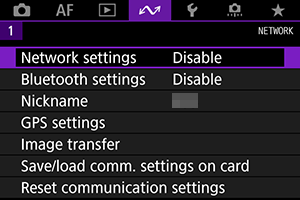
-
Odaberite [Enable].
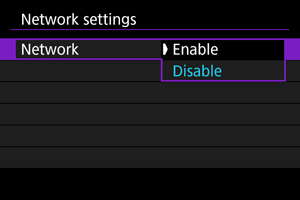
-
Odaberite [Connection settings].
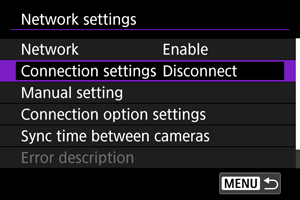
-
Odaberite [SET* Unspecified].
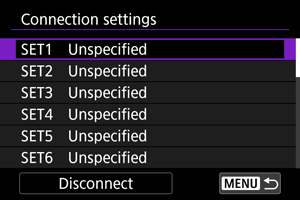
-
Odaberite [Create with wizard].
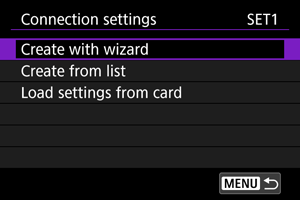
-
Odaberite [Configure online].
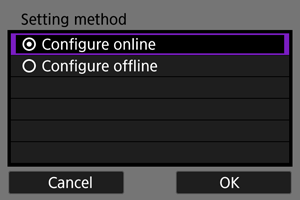
- Odaberite [OK].
-
Odaberite [Smartphone].
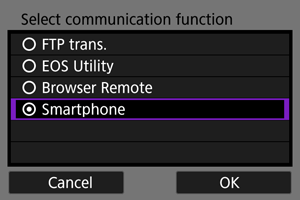
- Odaberite [OK].
-
Pritisnite tipku
.
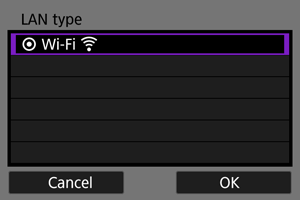
- Odaberite [OK].
-
Odaberite [New settings].
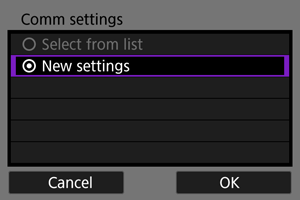
- Odaberite [OK].
-
Odaberite [Camera access point mode].
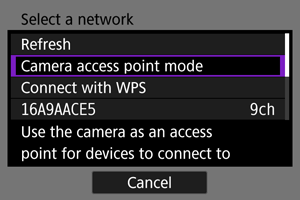
-
Odaberite [Easy connection].
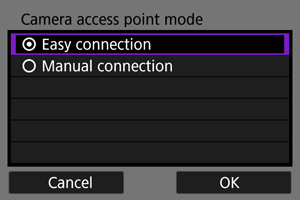
- Odaberite [OK].
-
Odaberite [OK].
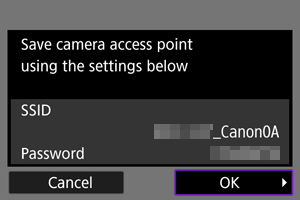
-
Pritisnite tipku
.
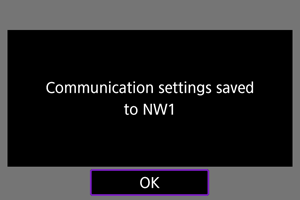
-
Odaberite [New settings].
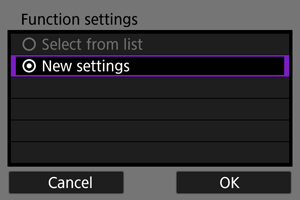
- Odaberite [OK].
-
Provjerite SSID (naziv mreže) i zaporku.
- Provjerite SSID (1) i zaporku (2) prikazane na zaslonu fotoaparata.
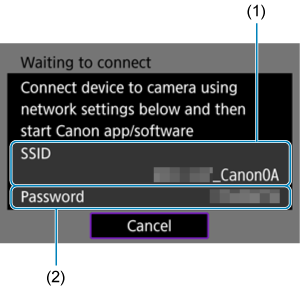
-
-
Koraci na pametnom telefonu
-
Uspostavite Wi-Fi vezu rukujući fotoaparatom.
- Uključite funkciju Wi-Fi na pametnom telefonu, zatim dodirnite SSID provjeren u koraku 16.
- U polje za zaporku unesite zaporku koju ste provjerili u koraku 16, zatim dodirnite [Join].
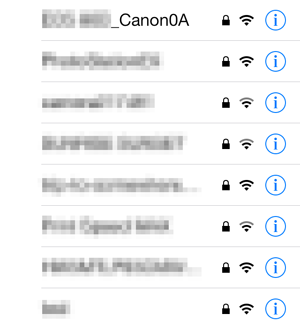
-
Pokrenite Camera Connect i dodirnite fotoaparat s kojim se želite povezati putem Wi-Fia.
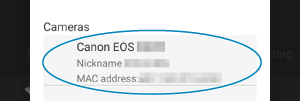
-
-
Koraci na fotoaparatu (2)
-
Odaberite [OK].
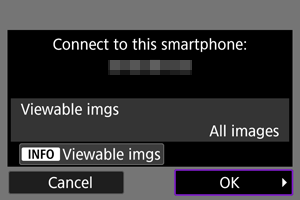
- Za određivanje snimaka za pregled pritisnite tipku
. Pojedinosti o uvjetima koji omogućuju gledanje snimaka potražite u odjeljku Postavke za pregledavanje snimaka s pametnih telefona.
- Za određivanje snimaka za pregled pritisnite tipku
-
Pritisnite
.

-
Pritisnite
.
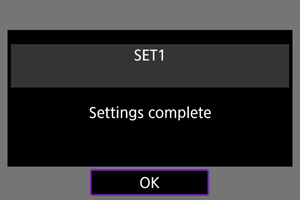
- Na pametnom telefonu prikazat će se glavni prozor aplikacije Camera Connect.
-
Žaruljica
na fotoaparatu svijetli zeleno.
Wi-Fi povezivanje s pametnim telefonom sada je dovršeno.
-
Automatski prijenos snimke pri snimanju
Snimke se mogu automatski slati na pametni telefon. Prije izvođenja ovih koraka provjerite jesu li fotoaparat i pametni telefon povezani putem Wi-Fi veze.
-
Odaberite [
: Network settings].
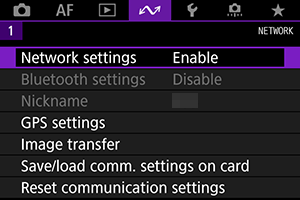
-
Odaberite [Connection option settings].
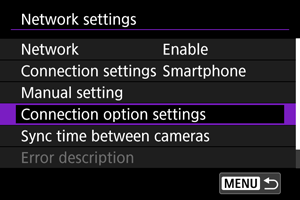
-
Odaberite [Smartphone settings].
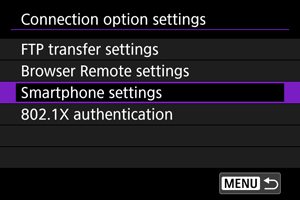
-
Podesite [Auto send] na [Enable].
- Po potrebi podesite [Size to send].
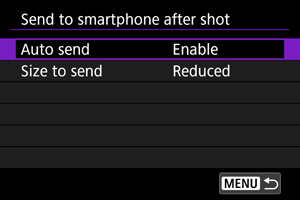
Slanje snimaka s fotoaparata na pametni telefon
S fotoaparata možete slati snimke na pametni telefon uparen putem Bluetooth veze (samo Android uređaji) ili spojen putem Wi-Fi veze.
-
Aktivirajte funkciju reprodukcije.
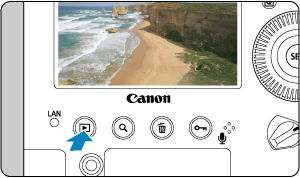
-
Pritisnite tipku
.
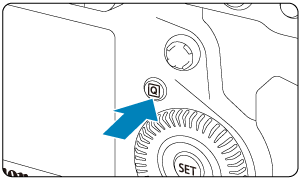
-
Odaberite [
Send images to smartphone].
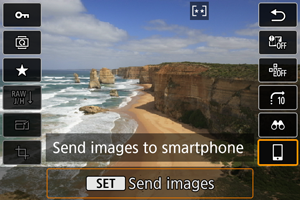
- Izvedete li ovaj korak dok ste povezani putem Bluetootha, prikazat će se poruka i veza će se prebaciti na Wi-Fi vezu.
-
Odaberite opcije slanja i pošaljite snimke.
Pojedinačno slanje snimaka
-
Odaberite snimku koju želite poslati.
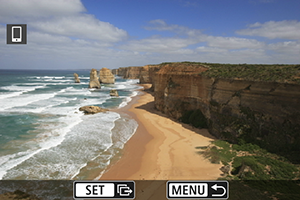
- Okrenite kotačić
za odabir snimke koju želite poslati i zatim pritisnite
.
- Pritiskom tipke
i okretanjem kotačića
suprotno od smjera kazaljke sata snimku možete odabrati uporabom indeksnog prikaza.
- Okrenite kotačić
-
Odaberite [Send img shown].
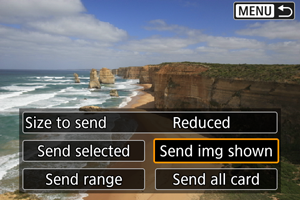
- U [Size to send] možete odabrati veličinu za slanje snimke.
Slanje više odabranih snimaka
-
Pritisnite
.
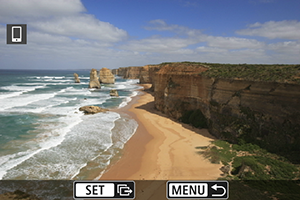
-
Odaberite [Send selected].
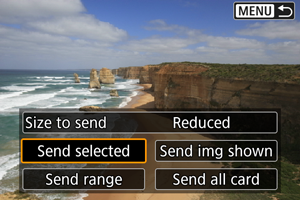
-
Odaberite snimke koje želite poslati.
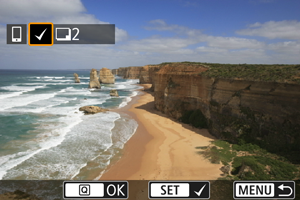
- Okrenite kotačić
za odabir snimaka koje želite poslati i zatim pritisnite
.
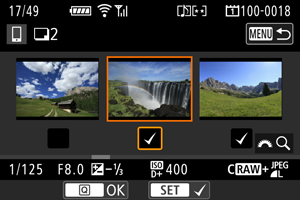
- Za prebacivanje na prikaz s tri slike za odabir snimke pritisnite tipku
i okrenite kotačić
u smjeru suprotnom od kazaljki sata. Za povratak na prikaz jedne snimke pritisnite tipku
.
- Nakon odabira snimaka za slanje pritisnite tipku
.
- Okrenite kotačić
-
Odaberite [Size to send].
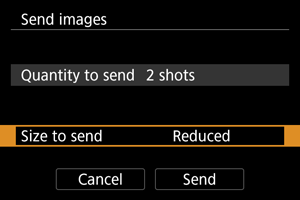
-
U prikazanom izborniku odaberite veličinu snimke.
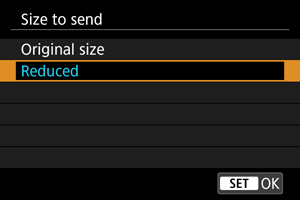
-
-
Odaberite [Send].
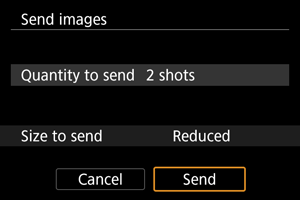
Slanje određenog raspona snimaka
-
Pritisnite
.
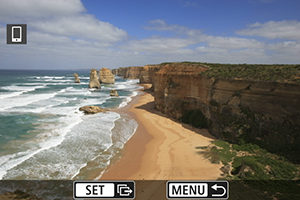
-
Odaberite [Send range].

-
Odredite raspon snimaka.
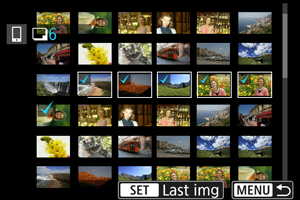
- Odaberite prvu snimku (početna točka).
- Odaberite posljednju snimku (završna točka).
- Za poništenje odabira ponovite ovaj korak.
- Za promjenu broja snimaka na indeksnom prikazu pritisnite tipku
, a zatim okrenite kotačić
.
-
Potvrdite raspon.
- Pritisnite tipku
.
- Pritisnite tipku
-
Odaberite [Size to send].
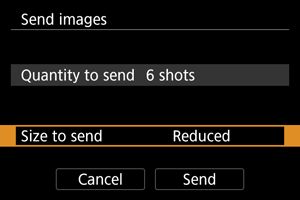
-
U prikazanom izborniku odaberite veličinu snimke.
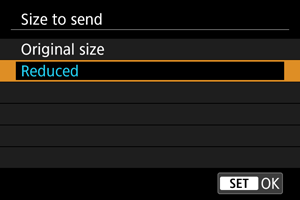
-
-
Odaberite [Send].
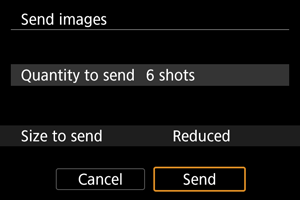
Slanje svih snimaka na kartici
-
Pritisnite
.
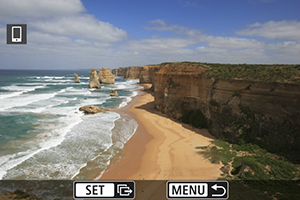
-
Odaberite [Send all card].
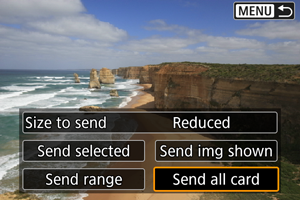
-
Odaberite [Size to send].
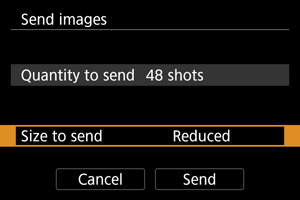
-
U prikazanom izborniku odaberite veličinu snimke.
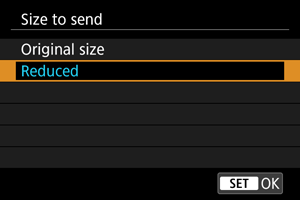
-
-
Odaberite [Send].
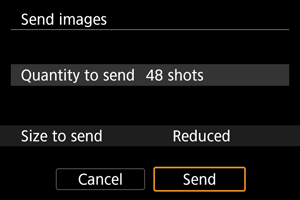
Slanje snimaka koje odgovaraju uvjetima pretraživanja
Pošaljite odjednom sve snimke koje odgovaraju kriterijima pretraživanja podešenim u [Set image search conditions]. Pojedinosti o [Set image search conditions] potražite u odjeljku Podešavanje kriterija za pretraživanje snimaka.
-
Pritisnite
.
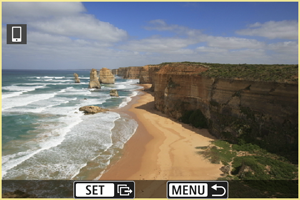
-
Odaberite [Send all found].
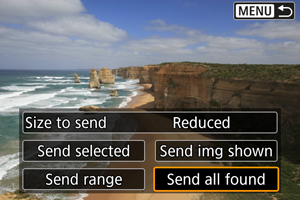
-
Odaberite [Size to send].
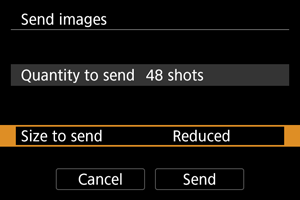
-
U prikazanom izborniku odaberite veličinu snimke.
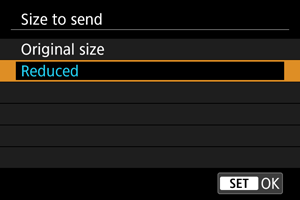
-
-
Odaberite [Send].

Oprez
- Tijekom prijenosa snimaka ne možete snimati, čak ni ako pritisnete okidač dokraja.
Napomena
- Možete prekinuti prijenos snimaka odabirom opcije [Cancel] tijekom prijenosa.
- Moguće je odjednom poslati najviše 999 datoteka.
- Savjetujemo da isključite funkciju uštede energije na pametnom telefonu dok je uspostavljena Wi-Fi veza.
- Odabir smanjene veličine za fotografije primjenjuje se na sve fotografije poslane u tom trenutku. Imajte na umu da se fotografije veličine
ne smanjuju.
- Kad upotrebljavate baterijsko napajanje, provjerite je li baterija sasvim napunjena.
Postavke za pregledavanje snimaka s pametnih telefona
Snimke možete odrediti nakon prekida Wi-Fi veze.
-
Odaberite [Network settings].
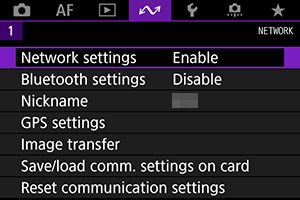
-
Odaberite [Manual setting].
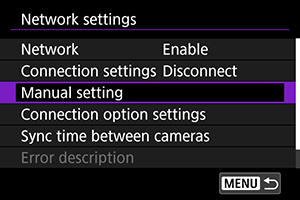
-
Odaberite [Function settings].

-
Odaberite [Smartphone].
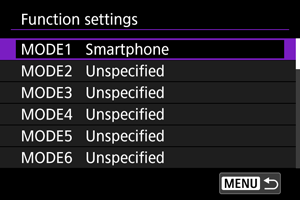
-
Odaberite [Change].
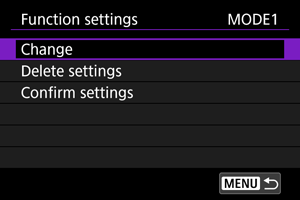
-
Odaberite [Viewable imgs].
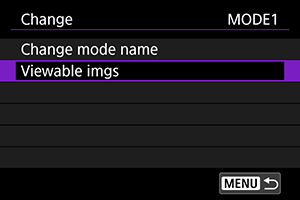
-
Odaberite opciju.
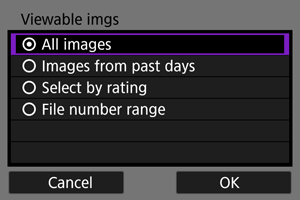
- Odaberite [OK] za pristup izborniku za podešavanje.
[All images]
Mogu se pregledati sve snimke pohranjene na karticu.
[Images from past days]
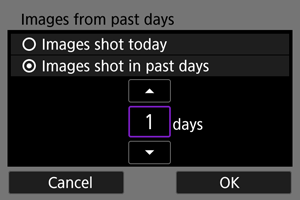
Podešavanje snimaka za gledanje prema datumu snimanja. Možete odabrati slike snimljene do prije devet dana.
- Kad odaberete [Images shot in past days], mogu se pregledati slike snimljene određeni broj dana prije tekućeg datuma. Tipkama
podesite broj dana, zatim pritisnite
za potvrdu odabira.
- Kad odaberete [OK], snimke za gledanje su podešene.
Oprez
- Ako je opcija [Viewable imgs] podešena na drugu postavku osim [All images], nije moguće daljinsko snimanje.
[Select by rating]
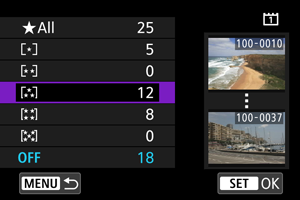
Navedite snimke za pregled ovisno o tome je li ocjena dodana (ili nije) ili o vrsti ocjene.
- Kad odaberete vrstu ocjene, snimke za gledanje su podešene.
[File number range] (Select range)
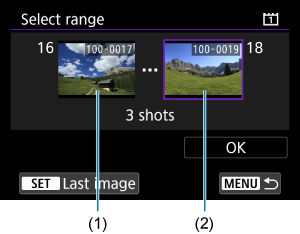
Odaberite prve i zadnje snimke među snimkama razvrstanima prema broju datoteke kako biste odredili snimke za pregled.
-
Pritisnite
za prikaz izbornika za odabir snimaka.
Odaberite snimke kotačićem
.
Pritiskom tipke
i okretanjem kotačića
suprotno od smjera kazaljke sata snimku možete odabrati uporabom indeksnog prikaza.
- Odaberite određenu snimku kao početnu točku (1).
- Kotačićem
odaberite određenu snimku kao završnu (2).
- Odaberite [OK].
Opće mjere opreza za Camera Connect komunikaciju za pametne telefone
Oprez
-
Ako se tijekom daljinskog snimanja videozapisa prekine Wi-Fi veza, dogodit će se sljedeće:
- Ako je preklopka za Live View snimanje / snimanje videozapisa postavljena na
, nastavlja se snimanje videozapisa.
- Ako je preklopka za Live View snimanje/snimanje videozapisa postavljena na
, snimanje videozapisa se prekine.
- Ako je preklopka za Live View snimanje / snimanje videozapisa postavljena na
- Kad je uspostavljena Wi-Fi veza s pametnim telefonom, određene funkcije nisu dostupne.
- Pri daljinskom snimanju, brzina automatskog izoštravanja može se smanjiti.
- Ovisno o statusu komunikacije, prikaz slike ili okidanje mogu se odvijati sporije no obično.
- Prilikom spremanja snimaka na pametni telefon, ne možete snimati čak ni ako pritisnete okidač fotoaparata. Može se također isključiti zaslon fotoaparata.
Napomena
- Savjetujemo da isključite funkciju uštede energije na pametnom telefonu dok je uspostavljena Wi-Fi veza.
